Notube.net entfernen (Entfernungsanleitung) - aktualisiert Jul 2021
Anleitung für die Entfernung von Notube.net
Was ist Notube.net?
Die Videokonvertierungsfunktion von Notube.net kann mit kompromittierter Sicherheit verbunden sein
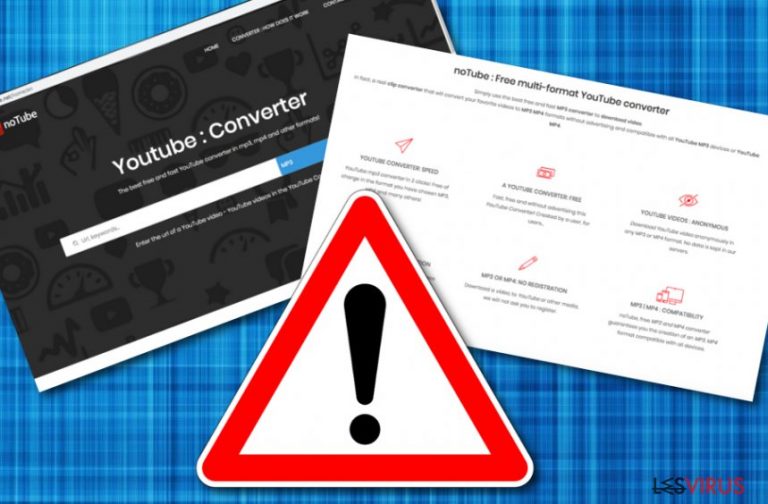
Notube.net ist eine Webseite zur kostenlosen Konvertierung von Videos, die mit Seiten wie YouTube, Dailymotion und anderen beliebten Videostreamingseiten funktioniert. Wie üblich versprechen die Entwickler einen bedingungslosen Ansatz und ermöglichen das Herunterladen von Videos in MP3, MP4 oder anderen Formaten ohne sich registrieren oder ein Tool herunterladen zu müssen. Es ist jedoch mehr, als es zunächst scheint. Nicht alle Funktionen sind sicher und auch nicht legal.
Auf der Website müssen Sie lediglich die URL des Videos in die Suchmaschine der Website eingeben, es dann konvertieren und selbst herunterladen. Im Grunde genommen ist hier nichts Falsches daran, aber es gibt viele Inhalte auf YouTube und anderen Diensten, die lizenziert sind und nicht für den Download für kommerzielle oder persönliche Zwecke gedacht sind. Was uns zu dem Punkt bringt, dass die Nutzung von Notube.net für solche Zwecke illegal ist und zu Bußgeldern oder anderweitige Strafen führen kann.
Außerdem macht die Website von einer Vielzahl von unsicheren Werbenetzwerken Gebrauch, die zu Webseiten führen können, wo man mit Lockmittel wie tolle Geschenke, schnell und einfach Geld verdienen zur Preisgabe von Daten oder zum Anklicken geködert wird oder potenziell unerwünschte Programme installieren und sogar auf bösartige Webseiten voller Schadsoftware weiterleiten.
| Name | Notube.net |
|---|---|
| Typ | Videokonverter- und Downloaddienst |
| Funktionsweise | Erlaubt Nutzern das kostenlose Konvertieren und Herunterladen von Videos auf Seiten wie YouTube und Dailymotion |
| Risiken | Der Dienst ist illegal, wenn urheberrechtlich geschütztes Material heruntergeladen wird und kann zu Bußgeldern führen; die Seite macht von unsicheren Werbenetzwerken Gebrauch, die nach allerlei betrügerische Seiten (Supportbetrugsseiten, Fake-Giveaways usw.) weiterleiten können und kann zur Infizierung mit Adware/Schadsoftware führen |
| Andere Zusammenhänge | In manchen Fällen können die Anzeigen aufgrund einer Adware-Infizierung auf dem Bildschirm auftauchen |
| Entfernung | Nutzen Sie unsere unten aufgeführte Anleitung zur manuellen Entfernung oder scannen Sie das Gerät mit einer Anti-Malware, um die Adware zu entfernen; wenn Sie Benachrichtigungen von einer betrügerischen Seite zugelassen haben, müssen Sie dies wieder rückgängig machen, indem Sie den entsprechenden Eintrag von der Zulassen-Liste im Browser löschen |
| Reparatur | Wenn Ihr Gerät mit einer Adware oder Schadsoftware infiziert wurde, empfehlen wir dringend FortectIntego zu verwenden, um Virenschäden zu reparieren und unerwartete Systemfehler- oder abstürze zu vermeiden |
In einigen Fällen erfüllt die Website seine Funktion nicht wirklich. Anstatt Videos in MP3 umzuwandeln, zielt die Webseite darauf ab, den Benutzer nach Eingabe des Download-Links und Drücken auf „OK“ auf andere suspekte Seiten umzuleiten und für betrügerische Sicherheitssoftware wie MacKeeper zu werben.
Es besteht außerdem die Möglichkeit, dass Notube.net-Werbung angezeigt wird, wenn der Browser geschlossen ist. Auch hier riskiert man es nach dem Anklicken auf Webseiten zu gelangen, die unerwünschte Programme oder Schadsoftware bewerben, welche die Einstellungen des Betriebssystems verändern und die Sicherheit beeinträchtigen.
Des Weiteren kann die Website Browser wie Chrome, Firefox, Explorer, Edge und Safari mit unerwünschten Erweiterungen, Plug-ins und Add-ons füllen, wenn man nicht vorsichtig ist. Hierdurch wird man mit einem Strom von Pop-ups, Pop-unders, Coupons, Bannern In-Text-Werbung, Angeboten und anderen Werbeanzeigen versorgt.
Seien Sie sich bewusst, dass Notube.net versuchen könnte, Sie dazu zu überlisten, eine Fake-Belohnung in Anspruch zu nehmen oder Sie in Supportbetrügereien zu verwickeln. Bei letzterem versuchen Betrüger gerne Geld zu entlocken, indem sie gefälschte Software verkaufen oder sie versuchen eine Verbindung zum Computer zwecks Fernüberwachung aufzubauen, indem sie auf technische Details beharren.
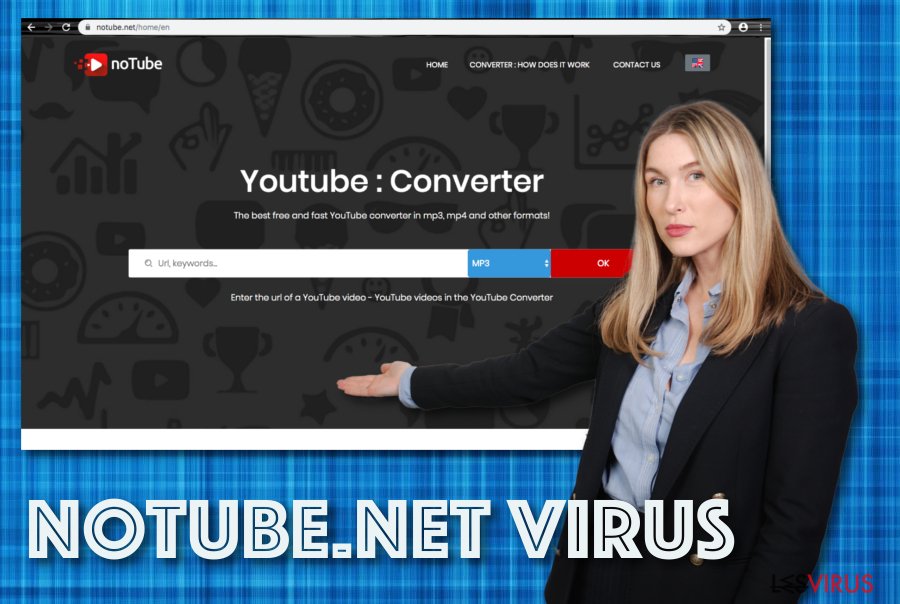
Im Allgemeinen gilt Vorsicht bei Inhalten, die von der Webseite stammen. Geben Sie keine persönlichen Informationen ein, da Sie später mit Identitätsdiebstahl oder großen Geldverlusten rechnen müssen. Eine weitere indirekte Gefahr, die durch diese Adware provoziert werden kann, sind Weiterleitungen während des Internetsurfens.
Auch wenn die Weiterleitungen dazu dienen, nach Partnerseiten zu lenken, könnten einige davon gezwungenermaßen auf infizierte Webseiten landen und den Computer mit Schadsoftware unbrauchbar machen. Im Hinblick auf diese negativen Auswirkungen ist es empfehlenswert den Virus aus den Browsern zu entfernen, indem eine zuverlässige Anti-Malware eingesetzt oder die unten aufgeführte Schritt-für-Schritt-Anleitung befolgt wird.
Nach der Entfernung von Notube.net empfehlen wir außerdem das gesamte System auf kompromittierte Dateien und Einträge zu überprüfen, da die Adware diese Komponenten beeinträchtigt haben könnte. Wenn Sie Anzeichen für eine Kompromittierung finden, können Sie die betroffenen Dateien mithilfe einer Systemreparatursoftware wie FortectIntego reparieren.
Werbung kann übrigens gelegentlich beim Besuch ungesicherter Webseiten von Drittanbietern erscheinen, und dies ist völlig normal. Wenn Sie wiederholte Werbung vermeiden wollen, sollten Sie einen Werbeblocker für den Browser herunterladen. Außerdem sollten Sie die Benachrichtigungsliste im Browser überprüfen, da dort möglicherweise die seltsame Domain hinzugefügt wurde:
- Öffnen Sie den Webbrowser, der Werbung anzeigt.
- Klicken Sie oben rechts auf die drei Punkte, um das Menü aufzurufen.
- Gehen Sie zu Einstellungen > Erweitert.
- Suchen Sie anschließend nach Benachrichtigungen, normalerweise unter Website-Einstellungen zu finden.
- Blättern Sie durch die Liste, bis Sie verdächtige URLs finden.
- Klicken Sie auf Entfernen/Blockieren.
Diese WEbsite kann technisch gesehen nicht als Schadsoftware oder gefährlicher Parasit bezeichnet werden, da es keinen schweren Systemschaden verursacht, aber es macht den Computer dennoch anfällig für einige bösartige Infizierungen. Die Tatsache selbst, dass Sie den Installationsprozess einer Adware nicht bemerkt haben, ist ein Zeichen für ein schwaches Sicherheitsniveau des Computers.
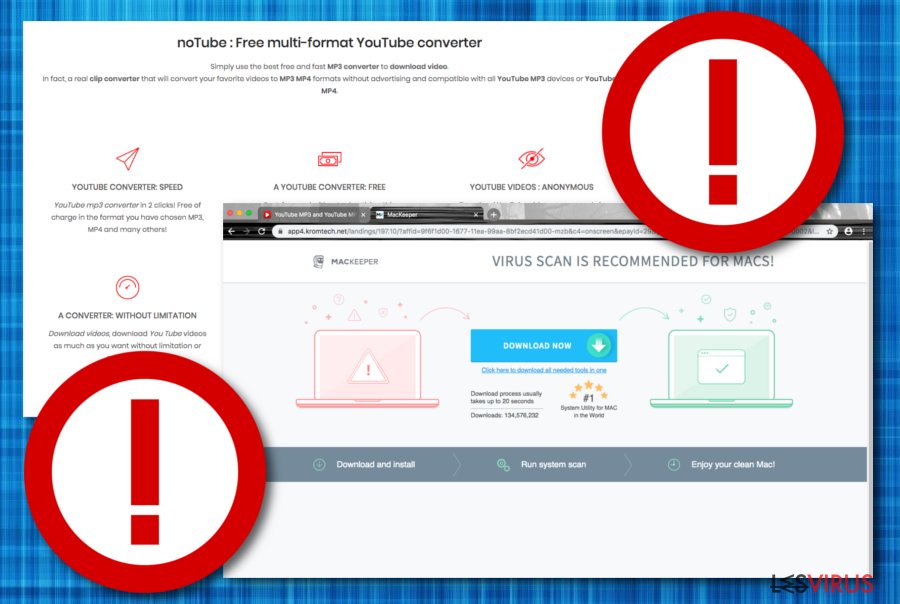
Machen Sie Online-Sicherheit zu Ihrer Priorität
Experten von LesVirus.fr lassen wissen, dass Adware oft mit anderen Anwendungen von Drittanbietern aus verschiedenen sekundären Downloadquellen wie cnet.com, softonic.com gebündelt wird. Es ist sehr wichtig, dass man Software und Dienste nur aus vertrauenswürdigen Quellen bezieht. Es gibt jedoch eine Sache, die noch wichtiger ist.
Wählen Sie immer den richtigen Download-/Installationsmodus. Das bedeutet, dass Sie Konfigurationen wählen müssen, die als „Benutzerdefiniert“ gekennzeichnet sind und die „empfohlenen“ Einstellungen ignorieren müssen. Die erste Option gibt Ihnen volle Kontrolle über die eingehenden Objekte, während die zweite Variante potenziell unerwünschte Anwendungen leicht in das System lässt.
Adware kann zudem von infizierten Links und Anzeigen heruntergeladen werden, die zu Webseiten hinzugefügt wurden. Vermeiden Sie deswegen den Besuch von Seiten, die als unsicher gekennzeichnet sind. Installieren Sie auch keine Softwareupdates, die beim Internetsurfen auf beliebigen Seiten angeboten werden. Gehen Sie hierfür stattdessen zu der Seite des Entwicklers.
Zu guter Letzt ist es wichtig, in die Sicherheit von Anti-Malware zu investieren, und das sollten Sie auch tun. Suchen Sie nach Bewertungen von Experten und wählen Sie das für Sie am besten geeignete Tool aus. Vergessen Sie auch nicht, es regelmäßig zu aktualisieren.
Die manuelle/automatische Entfernung der Notube.net-Adware
Es gibt zwei Möglichkeiten, die App vom Computersystem zu entfernen. Welche Sie benutzen, liegt ganz bei Ihnen. Sie sollten sich jedoch die Vor- und Nachteile der beiden Methoden ansehen, bevor Sie sich für eine entscheiden. Die automatische Entfernung ist, unserer Meinung nach, die bessere Option.
Die Entfernung von Notube.net durch die Verwendung von Anti-Malware stellt sicher, dass alle bedenklichen Produkte vollständig entfernt werden. Das Ganze in nur wenigen Minuten. Wenn man kein Geld für Sicherheitstools ausgeben möchte, wird dies als Nachteil empfinden.
Es gibt aber noch die zweite Möglichkeit, um den Virus vom Computer und den Webbrowser zu entfernen. Im Folgenden haben wir Schritt-für-Schritt-Anleitungen bereitgestellt, die dabei helfen das Betriebssystem und die Browser vollständig zu säubern. Beachten Sie jedoch, dass dieser Prozess länger dauert und unerfahrenen Nutzern etwas schwierig fallen könnte.
Sie können den Virenschaden mithilfe von FortectIntego beheben. SpyHunter 5Combo Cleaner und Malwarebytes sind empfehlenswert für das Auffinden potenziell unerwünschter Programme und Viren mitsamt all ihrer Dateien und dazugehörigen Registrierungsschlüssel.
Anleitung für die manuelle Entfernung von Notube.net
Deinstallation in Windows
Wenden Sie diese Schritte an, um Windows von Adware zu bereinigen
So lässt sich Notube.net in Windows 10/8 entfernen:
- Geben Sie Systemsteuerung in die Windows-Suche ein und drücken Sie die Eingabetaste oder klicken Sie auf das Suchergebnis.
- Wählen Sie unter Programme den Eintrag Programm deinstallieren.

- Suchen Sie in der Liste nach Einträgen bezüglich Notube.net (oder anderen kürzlich installierten verdächtigen Programmen).
- Klicken Sie mit der rechten Maustaste auf die Anwendung und wählen Sie Deinstallieren.
- Wenn die Benutzerkontensteuerung angezeigt wird, klicken Sie auf Ja.
- Warten Sie, bis der Deinstallationsvorgang abgeschlossen ist, und klicken Sie auf OK.

Anweisungen für Nutzer von Windows 7/XP:
- Klicken Sie auf Windows Start > Systemsteuerung (und im Falle von Windows XP zusätzlich auf Programme hinzufügen/entfernen).
- Wählen Sie in der Systemsteuerung Programme > Programm deinstallieren.

- Wählen Sie die unerwünschte Anwendung aus, indem Sie sie einmal anklicken.
- Klicken Sie oben auf Deinstallieren/Ändern.
- Bestätigen Sie mit Ja.
- Klicken Sie auf OK, sobald die Deinstallation abgeschlossen ist.
Deinstallieren auf dem Mac
Einträge im Ordner Programme entfernen:
- Wählen Sie in der Menüleiste Gehe zu > Programme.
- Suchen Sie im Ordner Programme nach den entsprechenden Einträgen.
- Klicken Sie auf die App und ziehen Sie sie in den Papierkorb (oder klicken Sie sie mit der rechten Maustaste an und wählen Sie In den Papierkorb verschieben).

- Wählen Sie Gehe zu > Gehe zum Ordner.
- Geben Sie /Library/Application Support ein und klicken Sie auf Öffnen oder drücken Sie Enter.

- Suchen Sie im Ordner Application Support nach fragwürdigen Einträgen und löschen Sie sie.
- Geben Sie nun auf die gleiche Weise die Pfade /Library/LaunchAgents und /Library/LaunchDaemons ein und löschen Sie dort alle zugehörigen .plist-Dateien.
MS Edge/Chromium Edge zurücksetzen
Unerwünschte Erweiterungen aus MS Edge löschen:
- Öffnen Sie im Browser das Menü (drei horizontale Punkte oben rechts) und wählen Sie Erweiterungen.
- Wählen Sie in der Liste die Erweiterung zu und klicken Sie auf das Zahnradsymbol.
- Klicken Sie unten auf Deinstallieren.

Cookies und andere Browserdaten löschen:
- Öffnen Sie im Browser das Menü (drei horizontale Punkte oben rechts) und wählen Sie Datenschutz und Sicherheit.
- Klicken Sie unter Browserdaten löschen auf Zu löschendes Element auswählen.
- Wählen Sie alles außer Kennwörter aus und klicken Sie auf Löschen.

Tabs und Startseite wiederherstellen:
- Klicken Sie auf das Menü und wählen Sie Einstellungen.
- Suchen Sie dann den Abschnitt Beginnt mit.
- Falls Sie dort eine verdächtige Domain sehen, entfernen Sie sie.
MS Edge zurücksetzen (falls die Schritte oben nicht geholfen haben):
- Drücken Sie auf Strg + Umschalt + Esc, um den Task-Manager zu öffnen.
- Klicken Sie unten im Fenster auf Mehr Details.
- Wählen Sie den Reiter Details.
- Scrollen Sie nun nach unten und suchen Sie alle Einträge bzgl. Microsoft Edge. Klicken Sie mit der rechten Maustaste auf jeden dieser Einträge und wählen Sie Task beenden, um die Ausführung von MS Edge zu beenden.

Wenn auch diese Lösung nicht geholfen hat, ist eine erweiterte Methode zum Zurücksetzen von Edge nötig. Beachten Sie, dass Sie vor der Durchführung der nächsten Schritte Ihre Daten erst sichern sollten.
- Navigieren Sie zu folgendem Ordner auf dem Computer: C:\\Benutzer\\%benutzername%\\AppData\\Local\\Packages\\Microsoft.MicrosoftEdge_8wekyb3d8bbwe.
- Drücken Sie auf Ihrer Tastatur auf Strg + A, um alle Ordner auszuwählen.
- Klicken Sie die ausgewählten Dateien mit der rechten Maustaste an und wählen Sie Löschen.

- Klicken Sie nun mit der rechten Maustaste auf Start und wählen Sie Windows PowerShell (Administrator).
- Kopieren Sie folgenden Befehl und fügen Sie ihn in der PowerShell ein, drücken Sie dann auf die Eingabetaste:
Get-AppXPackage -AllUsers -Name Microsoft.MicrosoftEdge | Foreach {Add-AppxPackage -DisableDevelopmentMode -Register “$($_.InstallLocation)\\AppXManifest.xml” -Verbose

Anleitung für die Chromium-Version von Edge
Erweiterungen aus MS Edge (Chromium) löschen:
- Öffnen Sie Edge und navigieren Sie zu Menü > Erweiterungen.
- Löschen Sie unerwünschte Erweiterungen, indem Sie auf Entfernen klicken.

Cache und Website-Daten löschen:
- Klicken Sie auf das Menü und gehen Sie zu den Einstellungen.
- Navigieren Sie zu Datenschutz, Suche und Dienste.
- Klicken Sie im Abschnitt Browserdaten löschen auf Zu löschende Elemente auswählen.
- Wählen Sie im Zeitbereich die Option Gesamte Zeit.
- Klicken Sie auf Jetzt löschen.

Chromium Edge zurücksetzen:
- Klicken Sie auf das Menü und gehen Sie zu den Einstellungen.
- Wählen Sie im linken Bereich Einstellungen zurücksetzen.
- Klicken Sie auf Einstellungen auf Standardwerte zurücksetzen.
- Bestätigen Sie mit Zurücksetzen.

Mozilla Firefox zurücksetzen
Um verdächtige Hilfsobjekte aus Firefox zu entfernen, sind folgende Schritte nötig
Gefährliche Erweiterungen löschen:
- Öffnen Sie den Browser Mozilla Firefox und klicken Sie auf das Menü (drei horizontale Linien oben rechts im Fenster).
- Wählen Sie Add-ons.
- Wählen Sie hier alle Plugins und Erweiterungen aus, die mit Notube.net in Verbindung stehen, und klicken Sie auf Entfernen.

Startseite zurücksetzen:
- Klicken Sie auf die drei horizontalen Linien oben rechts im Fenster, um das Menü zu öffnen.
- Wählen Sie Einstellungen.
- Geben Sie unter Startseite Ihre bevorzugte Seite ein, die bei jedem neuen Starten von Mozilla Firefox geöffnet werden soll.
Cookies und Website-Daten löschen:
- Navigieren Sie zum Menü und wählen Sie Einstellungen.
- Gehen Sie zum Abschnitt Datenschutz & Sicherheit.
- Scrollen Sie nach unten und suchen Sie nach Cookies und Website-Daten.
- Klicken Sie auf Daten entfernen…
- Wählen Sie Cookies und Website-Daten, sowie Zwischengespeicherte Webinhalte/Cache aus und klicken Sie auf Leeren.

Mozilla Firefox zurücksetzen
Falls trotz der obigen Anweisungen Notube.net nicht entfernt wurde, setzen Sie Mozilla Firefox wie folgt zurück:
- Öffnen Sie den Browser Mozilla Firefox und klicken Sie auf das Menü.
- Navigieren Sie zu Hilfe und wählen Sie dann Informationen zur Fehlerbehebung.

- Klicken Sie unter dem Abschnitt Firefox wieder flottmachen auf Firefox bereinigen…
- Bestätigen Sie die Aktion mit einem Klick auf Firefox bereinigen – damit sollte die Entfernung von Notube.net abgeschlossen sein.

Google Chrome zurücksetzen
Um gefälschte Änderungen in Chrome rückgängig zu machen, verwenden Sie diese Anweisungen
Schädliche Erweiterungen in Google Chrome entfernen:
- Öffnen Sie Google Chrome, klicken Sie auf das Menü (drei vertikale Punkte oben rechts) und wählen Sie Weitere Tools > Erweiterungen.
- In dem neu geöffneten Fenster sehen Sie alle installierten Erweiterungen. Deinstallieren Sie alle verdächtigen Plugins indem Sie auf Entfernen klicken.

Cache und Websitedaten in Google Chrome löschen:
- Klicken Sie auf das Menü und wählen Sie Einstellungen.
- Wählen Sie unter Datenschutz und Sicherheit die Option Browserdaten löschen.
- Wählen Sie Browserverlauf, Cookies und andere Websitedaten, sowie Bilder und Dateien im Cache aus.
- Klicken Sie auf Daten löschen.

Startseite ändern:
- Klicken Sie auf das Menü und wählen Sie Einstellungen.
- Suchen Sie im Abschnitt Beim Start nach einer verdächtigen Webseite.
- Klicken Sie auf Bestimmte Seite oder Seiten öffnen und dann auf die drei Punkte, um die Option Entfernen zu finden.
Google Chrome zurücksetzen:
Wenn die vorherigen Methoden nicht geholfen haben, setzen Sie Google Chrome zurück, um die alle Komponenten zu beseitigen:
- Klicken Sie auf das Menü und wählen Sie Einstellungen.
- Navigieren Sie zu Erweitert.
- Klicken Sie auf Zurücksetzen und bereinigen.
- Klicken Sie nun auf Einstellungen auf ursprüngliche Standardwerte zurücksetzen.
- Bestätigen Sie mit Einstellungen zurücksetzen, um die Entfernung abzuschließen.

Safari zurücksetzen
Unerwünschte Erweiterungen in Safari entfernen:
- Klicken Sie auf Safari > Einstellungen…
- Wählen Sie Erweiterungen.
- Wählen Sie die unerwünschte Erweiterung von Notube.net aus und wählen Sie Deinstallieren.

Cookies und andere Website-Daten in Safari löschen:
- Klicken Sie auf Safari > Verlauf löschen…
- Wählen Sie aus dem Dropdown-Menü unter Löschen den gesamten Verlauf aus.
- Bestätigen Sie mit Verlauf löschen.

Safari zurücksetzen (falls die oben genannten Schritte nicht geholfen haben):
- Klicken Sie auf Safari > Einstellungen…
- Gehen Sie zum Reiter Erweitert.
- Aktivieren Sie das Kästchen bei Menü „Entwickler“ in der Menüleiste anzeigen.
- Klicken Sie in der Menüleiste auf Entwickler und wählen Sie Cache-Speicher leeren.

Nachdem Sie dieses potenziell unerwünschte Programm (PUP) entfernt und jeden Ihrer Webbrowser in Ordnung gebracht haben, ist es empfehlenswert das Computersystem mit einer bewährten Anti-Spyware zu scannen. Dies wird Ihnen dabei helfen die Einträge von Notube.net in der Registrierungsdatenbank zu beseitigen und auch verwandte Parasiten oder andere mögliche Infizierungen auf dem Computer zu erkennen. Sie können dafür unsere Spitzenreiter in der Sparte der Schadsoftwareentferner verwenden: FortectIntego, SpyHunter 5Combo Cleaner oder Malwarebytes.
Für Sie empfohlen
Wählen Sie den richtigen Webbrowser und sorgen Sie für mehr Sicherheit mit einem VPN
Online-Spionage hat in den letzten Jahren an Dynamik gewonnen und Internetnutzer interessieren sich immer mehr dafür, wie sie ihre Privatsphäre schützen können. Eines der grundlegenden Methoden, um für eine extra Schutzschicht zu sorgen, ist: Die Wahl eines privaten und sicheren Webbrowsers.
Es ist jedoch möglich, noch eine zusätzliche Schutzebene hinzuzufügen und ein völlig anonymes Surfen im Internet zu schaffen, und zwar mithilfe dem VPN Private Internet Access. Die Software leitet den Datenverkehr über verschiedene Server um, so dass Ihre IP-Adresse und geografischer Standort getarnt bleiben. Die Kombination aus einem sicheren Webbrowser und einem VPN für den privaten Internetzugang ermöglicht es im Internet zu surfen, ohne das Gefühl zu haben, von Kriminellen ausspioniert oder ins Visier genommen zu werden.
Sichern Sie Ihre Dateien für den Fall eines Malware-Angriffs
Softwareprobleme aufgrund Malware oder direkter Datenverlust dank Verschlüsselung können zu Geräteproblemen oder zu dauerhaften Schäden führen. Wenn man allerdings aktuelle Backups besitzt, kann man sich nach solch einem Vorfall leicht retten und zurück an die Arbeit gehen.
Es ist daher wichtig, nach Änderungen am Gerät auch die Backups zu aktualisieren, sodass man zu dem Punkt zurückkehren kann, an dem man zuvor gearbeitet hat, bevor eine Malware etwas verändert hat oder sonstige Probleme mit dem Gerät auftraten und Daten- oder Leistungsverluste verursachten.
Wenn Sie von jedem wichtigen Dokument oder Projekt die vorherige Version besitzen, können Sie Frustration und Pannen vermeiden. Besonders nützlich sind sie, wenn Malware wie aus dem Nichts auftaucht. Verwenden Sie Data Recovery Pro für die Systemwiederherstellung.
